bu posta uygulaması Windows 11 ile birlikte gelen çok kullanışlı bir e-posta istemcisidir. Tüm posta hesaplarınızı tek bir yerden yönetmenizi sağlar. Posta uygulaması çok kullanışlı olsa da, çeşitli nedenlerle bazen sıfırlama, bazen de yeniden yükleme gerekebilir. Bu makalede, Mail uygulamasını Windows 11'inizden nasıl kolayca kaldırabileceğinizi ve Microsoft Store'dan nasıl kolayca geri alabileceğinizi bazı basit adımlarla açıklıyoruz.
Lütfen Posta uygulamasını sıfırlamanın/yeniden yüklemenin bu uygulamada depolanan tüm verileri sileceğini unutmayın. Ayrıca, Posta uygulamasını yeniden yüklediğinizde, Takvim uygulaması da yeniden yüklenir.
Mail uygulamasını Windows 11'inize nasıl kolayca yeniden yükleyebileceğinizi öğrenmek için okumaya devam edin.
İçindekiler
Windows 11'de Posta Uygulamasını Kaldırma
Yöntem 1: Ayarlar Uygulaması Aracılığıyla
Aşama 1: Sağ tık üzerinde Pencere Başlangıcı Güç Menüsünü görüntülemek için menü simgesi. Tıkla Ayarlar seçenek.
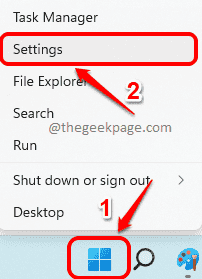
Adım 2: Ayarlar penceresinde, sol pencere bölmesi, üzerine tıklayın uygulamalar sekmesine tıklayın ve sağ pencere bölmesinde Uygulamalar ve özellikler sekme.
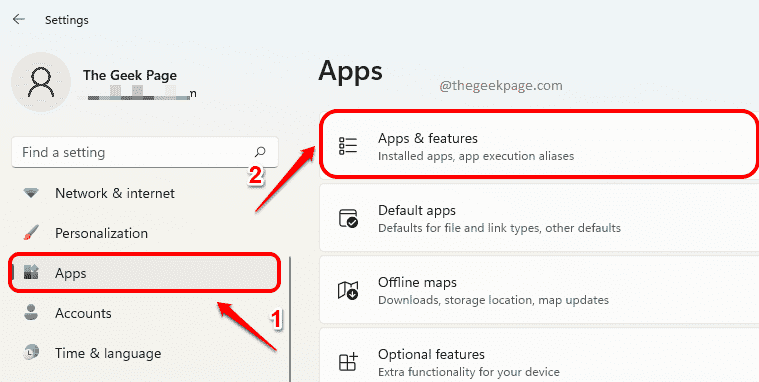
Aşama 3: Şimdi uygulamalar listesinde aşağı doğru ilerleyin ve adlandırılmış olanı bulun. Posta ve Takvim.
Tıkla 3 dikey nokta ile ilişkili simge Posta ve Takvim uygulamasına tıklayın ve ardından Kaldır seçenek.
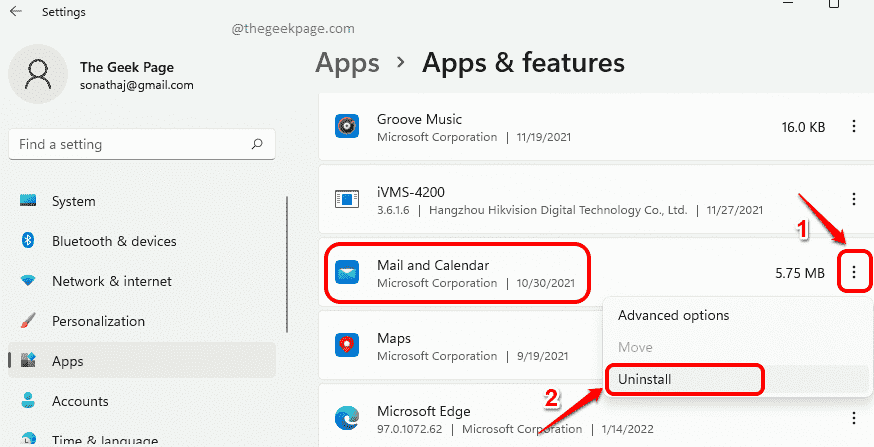
4. Adım: Şimdi bir onay mesajı alacaksınız. Bu uygulama ve ilgili bilgileri kaldırılacak. Tıkla Kaldır onaylamak için düğmesine basın.
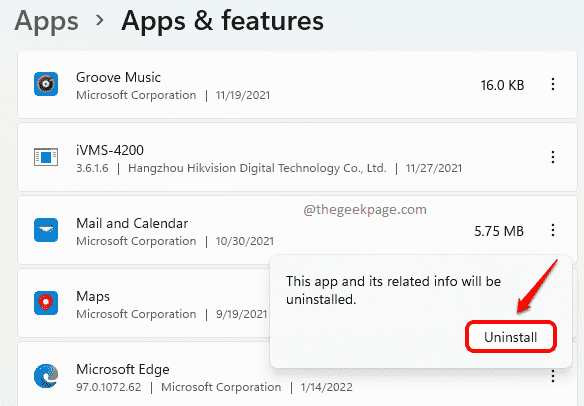
Adım 5: Uygulama makinenizden kaldırılırken bekleyin.
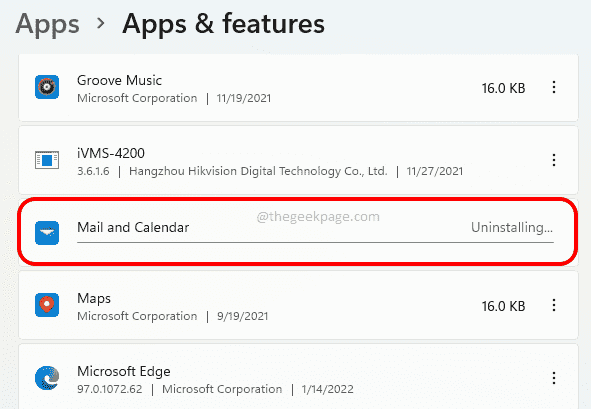
Yöntem 2: PowerShell aracılığıyla
Aşama 1: Tıkla Aramak Görev çubuğundaki simge.
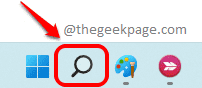
Adım 2: Arama çubuğuna şunu yazın Güç kalkanı ve üzerine tıklayın Yönetici olarak çalıştır seçeneği aşağıda gösterildiği gibidir.

Aşama 3: PowerShell penceresi açıldığında, kopyala yapıştır aşağıdaki komutu tıklayın ve Girmek Posta uygulamasını kaldırmak için anahtar.
get-AppxPackage Microsoft.windowscommunicationsapps | Kaldır-AppxPackage
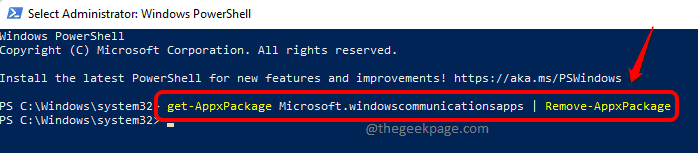
Microsoft Store Üzerinden Windows 11'de Posta Uygulaması Nasıl Yeniden Yüklenir
Artık Mail uygulaması kaldırıldığına göre, onu Microsoft Store'dan makinemize geri almamız gerekiyor.
Aşama 1: Görev çubuğundan Aramak simge.
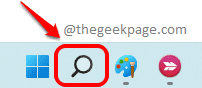
Adım 2: Yazın mağaza içinde AramakÇubuk ve ardından üzerine tıklayın Microsoft Mağazası itibaren En iyi eşleşme Bölüm.
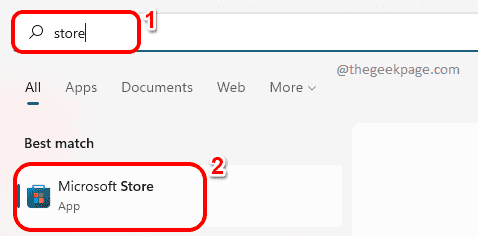
Aşama 3: Microsoft Mağazasında arama çubuğu, yazın postave takvim ve üzerine tıklayın Posta ve Takvim arama sonuçlarından döşeme.
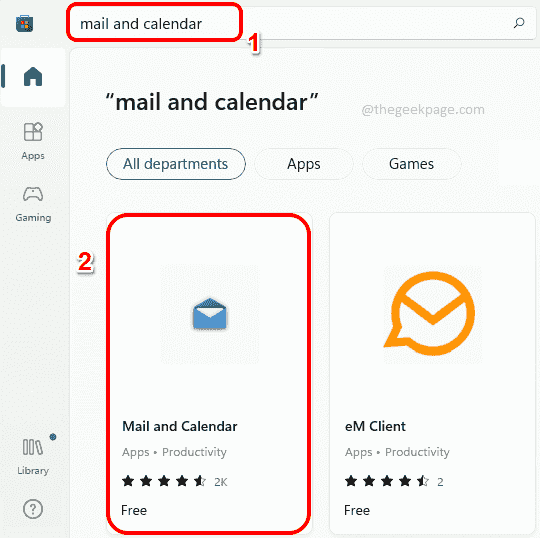
4. Adım: Tıkla Almak Kurulum işlemini başlatmak için sonraki düğmesine basın.
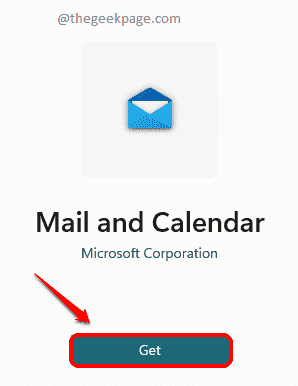
Adım 5: Kurulduktan sonra şu mesajı alacaksınız: Bu uygulamaları Tüm uygulamalar listenizde bulabilirsiniz.. Bu kadar.
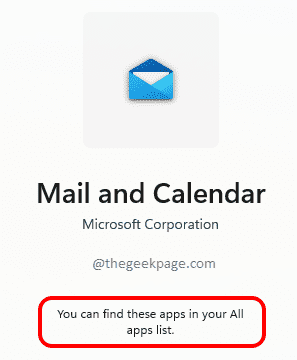
Lütfen makaleyi yararlı bulup bulmadığınızı yorumlar bölümünde bize bildirin.


